Lieben Sie das standardmäßige Gnome-GTK-Design, aber wünschten, es würde ein bisschen schöner aussehen? Schauen Sie sich Adwaita Tweaks an! Es ist ein einfaches Thema, das das Standard-Erscheinungsbild von Gnomes GTK-Skin übernimmt und es in vielerlei Hinsicht erheblich verbessert.
Inhaltsverzeichnis
Installieren Sie Git
Der Code des Adwaita Tweaks-Designs befindet sich auf GitHub. Wenn Sie es verwenden möchten, müssen Sie zuerst das Git-Dienstprogramm auf Ihrem Linux-PC installieren. Um Git zu installieren, starten Sie ein Terminalfenster und verwenden Sie die Befehle, die Ihrem Betriebssystem entsprechen, damit es funktioniert.
Ubuntu
sudo apt install git
Debian
sudo apt-get install git
Arch-Linux
sudo pacman -S git
Fedora
sudo dnf install git
OpenSUSE
sudo zypper install git
Generisches Linux
Git ist eine der wichtigsten Methoden, mit denen Linux-Benutzer mit Projektcode arbeiten können. Infolgedessen ist dieses Programm auf so ziemlich jeder Linux-Distribution da draußen. Wenn Sie eine Linux-Distribution verwenden, die nicht in der obigen Liste aufgeführt ist, installieren Sie Git, indem Sie Ihr Terminalfenster öffnen und mit Ihrem Paketmanager nach „git“ suchen.
Kannst du es nicht finden? Mach dir keine Sorge! Es ist möglich, das Git-Programm auf fast jeder Linux-Distribution zum Laufen zu bringen, indem man den Quellcode herunterlädt und kompiliert. Schnapp es dir hier!
Installieren Sie Adwaita Tweaks
Um das Adwaita Tweaks GTK-Design auf Ihrer Linux-Distribution zu installieren, starten Sie ein Terminalfenster und verwenden Sie den Befehl git clone, um die neueste Version des Designs direkt in Ihren Home-Ordner herunterzuladen.
git clone https://github.com/Jazqa/adwaita-tweaks.git
Der neueste Code für das Adwaita Tweaks GTK-Design befindet sich auf Ihrem Linux-PC im Home-Verzeichnis. Als nächstes müssen Sie es im Ordner des Designs installieren.
Einzelbenutzer-Setup
Wenn Sie das Adwaita Tweaks GTK-Design nur für einen einzelnen Benutzer auf Ihrem Linux-PC einrichten möchten, sollten Sie es im Verzeichnis ~/.themes installieren. Um es in diesem Verzeichnis einzurichten, gehen Sie zu einem Terminalfenster und verwenden Sie den Befehl mkdir, um einen neuen Ordner ~/.themes zu erstellen. Verschieben Sie dann die Designdateien darin.
Hinweis: Fühlen Sie sich frei, diesen Vorgang für jeden Benutzer zu wiederholen, für den Sie Zugriff auf das Adwaita Tweaks GTK-Design haben möchten.
mkdir -p ~/.themes
mv adwaita-tweaks ~/.themes
Wenn sich der Ordner Adwaita Tweaks in ~/.themes befindet, können Sie ihn für die Verwendung aktivieren.
Systemweite Einrichtung
Eine gute Möglichkeit, um sicherzustellen, dass das Adwaita-Design für jeden Benutzer verfügbar ist, der auf Ihrem Linux-PC eingerichtet ist, ist die systemweite Einrichtung. Dadurch werden die Dateien in /usr/share/themes/ und nicht in ~/.themes abgelegt. Um Adwaita Tweaks auf diese Weise zu installieren, gehen Sie zum Terminal und verwenden Sie den Befehl mv, um den Code zu verschieben.
sudo mv adwaita-tweaks /usr/share/themes/
Sobald der mv-Befehl ausgeführt wird, stehen Adwaita Tweaks systemweit zur Verfügung.
Hinweis: Wenn Sie das Design aktualisieren möchten, wiederholen Sie den Installationsvorgang.
Installieren Sie Adwaita Tweaks Dark
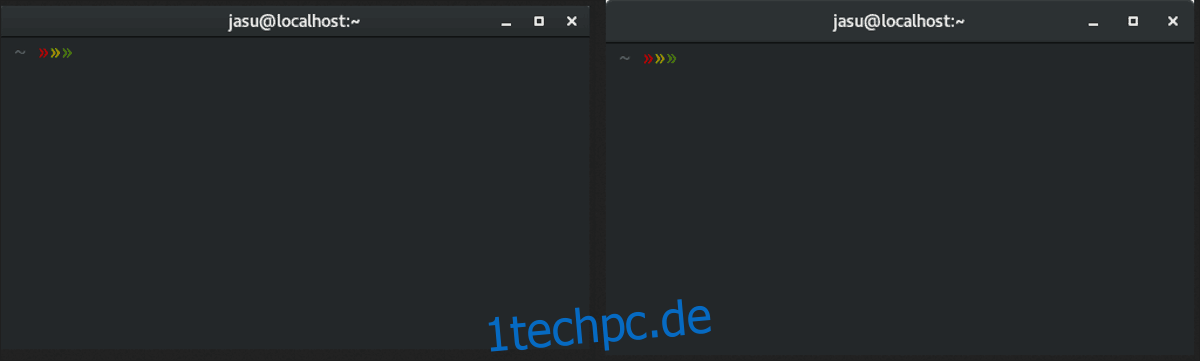
Adwaita Tweaks hat eine dunkle Variante. Wenn Sie diese Art von Farbschema dem Standard-Look des Adwaita Tweaks GTK-Setups vorziehen, beginnen Sie damit, den Dark-Zweig von der Github-Seite des Themes zu klonen.
git clone https://github.com/Jazqa/adwaita-tweaks.git -b dark
Der obige Befehl nimmt die dunkle Version von Adwaita Tweaks und platziert sie im Hauptordner „Adwaita Tweaks“, anstatt einen separaten „dunklen“ Ordner zu erstellen.
Einzelbenutzer-Setup
Um das Design Adwaita Tweaks Dark für einen einzelnen Benutzer zu verwenden, erstellen Sie den Ordner ~/.themes in Ihrem Home-Verzeichnis mit dem Befehl mkdir.
mkdir -p ~/.themes
Wenn der neue Themenordner eingerichtet ist, installieren Sie Adwait Tweaks Dark, indem Sie den Ordner adwaita-tweaks dorthin verschieben.
mv adwaita-tweaks ~/.themes
Nachdem Sie die Adwaita Tweaks Dark-Designdateien in ~/.themes abgelegt haben, ist das Design einsatzbereit.
Systemweite Einrichtung
Ähnlich wie bei der Light-Version von Adwaita Tweaks ist es möglich, die Dark-Version so einzurichten, dass sie systemweit für mehrere Benutzer funktioniert. Richten Sie es mit den Befehlen sudo und mv in einem Terminal ein.
sudo mv adwaita-tweaks /usr/share/themes/
Adwaita Tweaks Dark sollte für jeden Benutzer auf Ihrem Linux-PC einsatzbereit sein, sobald die Dateien vorhanden sind.
Aktivieren Sie Adwaita Tweaks
Nachdem der Design-Installationsprozess abgeschlossen ist, kann Ihr Design verwendet werden. Um das Adwaita Tweaks GTK-Design in Gnome Shell zu aktivieren, drücken Sie die Windows-Taste, suchen Sie nach „Tweaks“ und öffnen Sie es.
Hinweis: Wenn Sie Tweaks nicht auf Ihrem Linux-PC haben, suchen Sie nach „gnome-tweak-tool“ und installieren Sie es über die Gnome-Software oder das Terminal.
Schauen Sie in der Tweak-App auf die linke Seite und wählen Sie „Aussehen“. Suchen Sie das Menü „GTK+“ und klicken Sie auf das Dropdown-Feld, um alle verfügbaren Designs anzuzeigen. Suchen Sie dann nach Adwaita Tweaks und aktivieren Sie es, um es auf Gnome Shell zu verwenden.
Adwaita-Optimierungen für andere Desktops
Das Adwaita Tweaks GTK-Design ist eine Sammlung von Korrekturen für das standardmäßige Gnome-Design. Aus diesem Grund ist es am besten unter Gnome Shell. Wenn Ihnen jedoch der Look von Adwaita Tweaks gefällt und Sie ihn auf Ihrem Desktop verwenden möchten, funktioniert er trotzdem.
Um zu erfahren, wie Sie dieses Design auf alternativen GTK-Desktops wie Cinnamon und Budgie aktivieren können, überprüfen Sie die Links unten!
